- كيفية جعل صفحة المناظر الطبيعية في كلمة. كلمة صفحات الألبوم عند إنشاء مستند جديد في مايكروسوفت...
- كيفية جعل المشهد واحد فقط (عدة) صفحات
- كيفية جعل الاتجاه الأفقي لجميع الصفحات في كلمة
- كيفية القيام اتجاه أفقي متعدد الصفحات في Word
- كيفية جعل قائمة ألبوم واحد في كلمة
- كيفية تغيير اتجاه الصفحة إلى أفقي في Microsoft Word
- كيفية إنشاء في صفحة الألبوم كلمة واحدة
كيفية جعل صفحة المناظر الطبيعية في كلمة. كلمة صفحات الألبوم
عند إنشاء مستند جديد في مايكروسوفت وورد الافتراضي هو العرض الرأسي للصفحات ، والذي يسمى أيضًا الكتاب. بالنسبة لمعظم مستندات نصية والتعليمات وحتى الكتب هو الأكثر الأمثل.
ومع ذلك ، هناك حالات عندما ورقة أفقية أكثر ملاءمة. على سبيل المثال ، عند إدراج الرسوم البيانية الكبيرة والصور والكائنات المرئية العريضة الأخرى. في هذه الحالة ، من الضروري أن "يتم تشغيل" الصفحات.
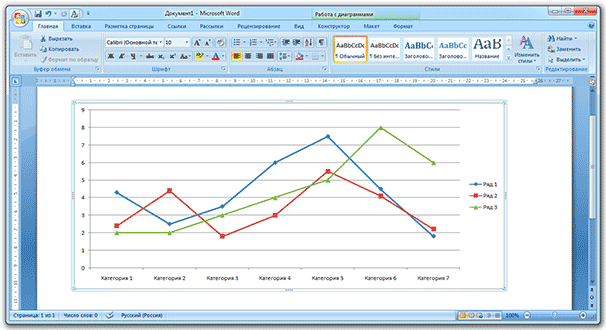
بالمناسبة ، أي نوع من الأوراق في المستند - الكتب أو المناظر الطبيعية - يسمى اتجاه الصفحة.
كيفية جعل كل صفحات وثيقة المشهد
1. في الجزء العلوي من البرنامج ، انتقل إلى علامة التبويب "تخطيط الصفحة" أو "التخطيط" وابحث عن زر "التوجيه".
2. اضغط عليها واختر الخيار "Album".
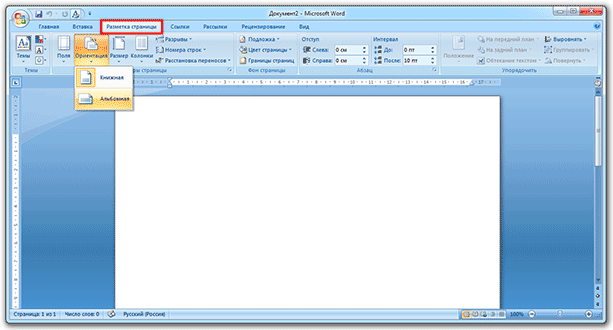
الآن ستكون جميع الأوراق في المستند أفقية. إذا كنت بحاجة إلى إعادتها (لجعلها رأسية) ، فنحن نفعل الشيء نفسه ، ولكن بدلاً من الاتجاه الأفقي ، حدد صورة واحدة.
كيفية جعل المشهد واحد فقط (عدة) صفحات
يحدث غالبًا أنك تحتاج إلى تشغيل ليس كل الصفحات ، ولكن صفحة واحدة فقط. حسنا ، أو قليلا. على سبيل المثال ، في ورقة الأجل حيث يكون الجزء الرئيسي من المستند نصًا ، ولكن يتم تمييز العديد من الأوراق للصور والرسومات. ثم هو أكثر ملاءمة إذا كانت أفقية.
1. ضع المؤشر على الصفحة التي تريد تكوين منظر طبيعي لها. للقيام بذلك ، ما عليك سوى النقر عليه وميض عصا.
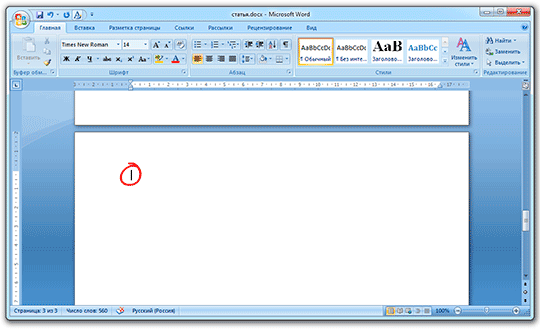
2. انتقل إلى علامة التبويب "تخطيط الصفحة" أعلى البرنامج وانقر على السهم الصغير في صف "إعداد الصفحة" (على اليمين).
في إصدار Word 2016 ، يتم ذلك بطريقة مختلفة قليلاً: انتقل إلى علامة التبويب "تخطيط" ، وحدد عنصر "الحقول" وفي الجزء السفلي ابحث عن سطر "الحقول المخصصة". في الإصدارات السابقة من Word: ملف - إعدادات الصفحة.
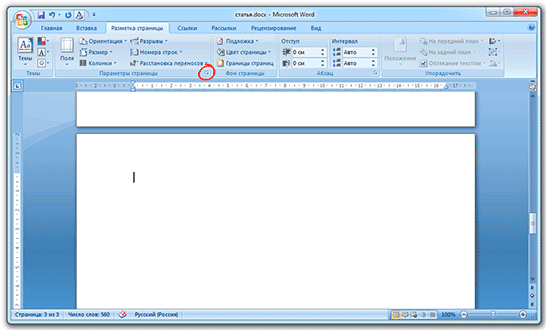
3. في النافذة التي ظهرت (في علامة التبويب "الحقول") في الجزء "اتجاه" ، انقر فوق "الألبوم".
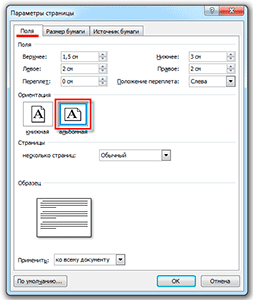
4. ثم في الجزء السفلي من النافذة في قسم "تطبيق:" ، اختر من القائمة "حتى نهاية المستند" وانقر على "موافق".
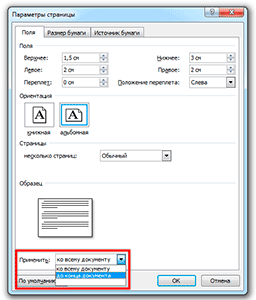
الآن هذه الصفحة وكل شيء بعد ذلك سيكون اتجاه أفقي. إذا كنت بحاجة إلى أن يكون للوثيقة ورقة مقلوبة واحدة أو زوجين فقط ، فافعل الشيء نفسه ، ولكن العكس:
- ضع المؤشر الوامض على الورقة التي تريد حجزها (فقط انقر عليها) ؛
- في علامة التبويب تخطيط الصفحة ، انقر فوق السهم الصغير الموجود بجوار إعدادات الصفحة ؛
- في النافذة ، حدد الاتجاه "صورة" وفي الجزء السفلي حدد "حتى نهاية المستند".
الصفحة "سيتم تسليم" مرة أخرى ، في حين قدمت من قبل ورقة الألبوم (ق) ستبقى. الآن جميع الصفحات اللاحقة ستكون كتاب.
يمكن أن يكون اتجاه الصفحات في مستند MS Word صورة وأفقي. في أغلب الأحيان ، يستخدم تنسيق النص اتجاه عمودي للصفحات. ولكن يحدث أيضًا أن رسمًا أو رسمًا بيانيًا أو نقشًا بخط كبير لا يلائم الصفحة المعروضة. في هذه الحالة ، يمكنك إنشاء صفحة أو أكثر من صفحات الألبوم في Word. حول هذا سأقول في هذا المقال.
كيفية جعل الاتجاه الأفقي لجميع الصفحات في كلمة
هذا هو أسهل سؤال. افتح المستند المطلوب ، ثم انتقل إلى علامة التبويب تخطيط الصفحة. في قسم "إعدادات الصفحة" ، انقر على زر "التوجيه" واختر العنصر المناسب من القائمة. بعد ذلك ، ستصبح كل صفحات المستند اتجاهًا أفقيًا.
كيفية القيام اتجاه أفقي متعدد الصفحات في Word
تخيل الآن أن لديك عدة صفحات في مستند Word تحتاج إلى القيام به اتجاه المناظر الطبيعية . يجب أن تظل جميع الصفحات الأخرى اتجاه عمودي.
للقيام بذلك ، حدد كل النص على الصفحات التي تحتاجها ، انتقل إلى علامة التبويب "تخطيط الصفحة" وفي قسم "إعداد الصفحة" ، انقر على السهم الصغير في الركن الأيمن السفلي.
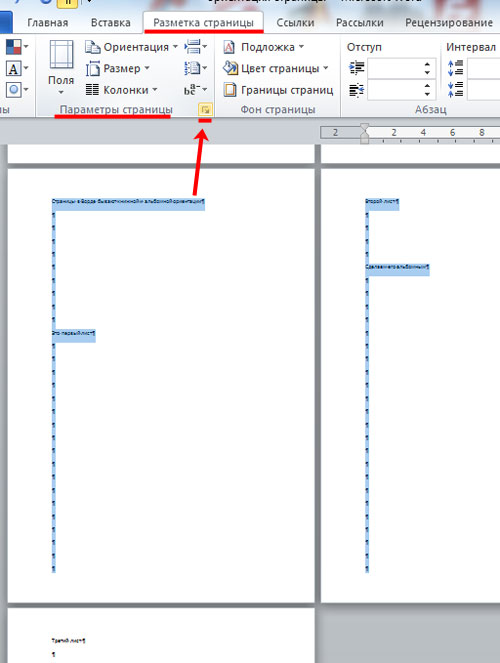
سيتم فتح مربع حوار. في ذلك في قسم "التوجه" وضع "المناظر الطبيعية". ثم في حقل "تطبيق" حدد "للنص المحدد" وانقر فوق "موافق".
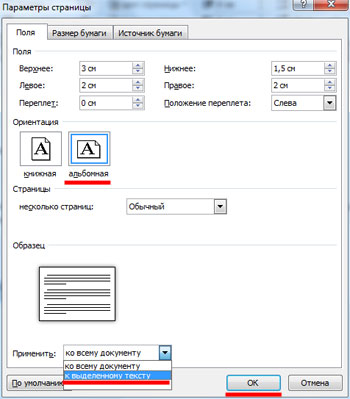
أصبحت الصفحات المحددة اتجاه أفقي ، وبقي كل ما تبقى صورة.
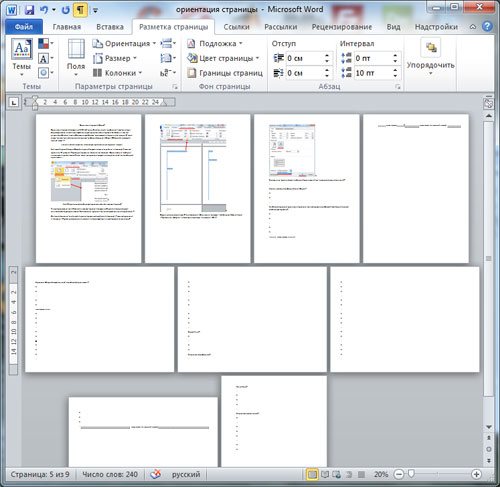
يمكنك إنشاء عدة صفحات للألبوم في برنامج MS Word بطريقة أخرى. للقيام بذلك ، ضع علامة مائلة على بداية النص ، على الصفحة التي سيبدأ بها المشهد ، انتقل إلى علامة التبويب "تخطيط الصفحة" ، وانقر فوق الزر "فواصل" وحدد "الصفحة التالية" من القائمة المنسدلة.
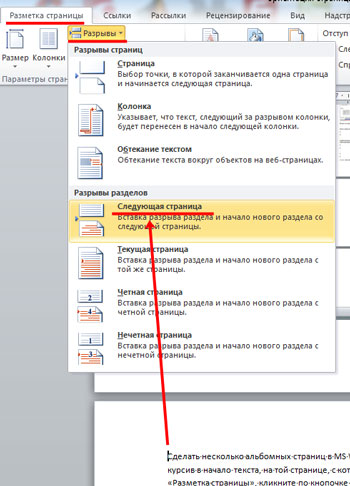
الآن ، ضع علامة مائلة في بداية تلك الصفحة ، والتي تبدأ منها الأوراق ذات الاتجاه الرأسي من جديد ، وتكرر كل الإجراءات. عند التمكين أحرف غير الطباعة ، سيتم عرض نقش "فاصل المقطع (من الصفحة التالية)".
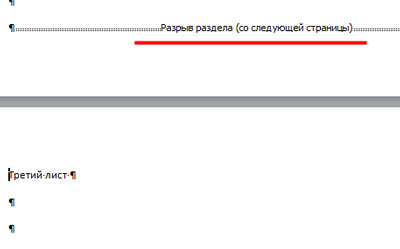
مائل في إحدى الصفحات ، والتي ستكون أفقيًا ، انتقل إلى علامة التبويب "تخطيط الصفحة" وفي قسم "إعداد الصفحة" ، انقر فوق السهم. في النافذة التالية ، حدد اتجاه أفقي ، وفي حقل "تطبيق" ، حدد "إلى القسم الحالي". انقر فوق "موافق".
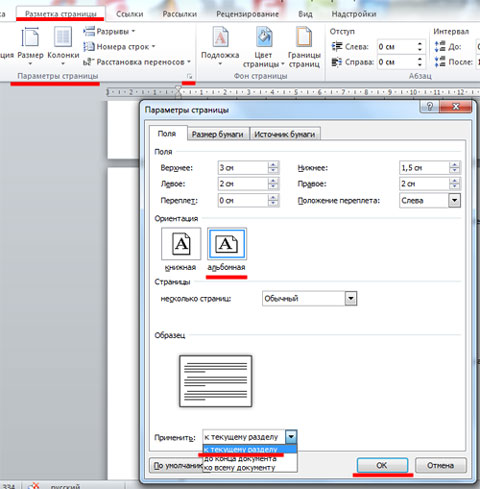
جميع الصفحات التي كانت في القسم الحالي ، أصبحت اتجاه أفقي.
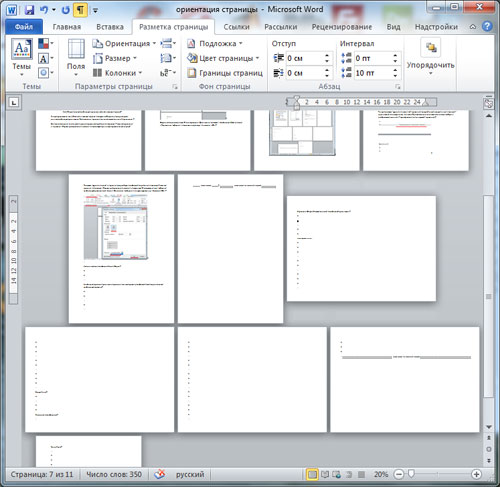
كيفية جعل قائمة ألبوم واحد في كلمة
إذا كنت بحاجة إلى القيام واحد صفحة الألبوم في Word ، يمكنك استخدام الطرق الموضحة في الفقرة السابقة. فقط قم بتطبيقها على صفحة واحدة.
يمكنك الآن إنشاء صفحات كتاب أو مناظر طبيعية بسهولة في المستند. ويمكنك تغيير الاتجاه لكل من عدة وصفحة واحدة.
عند إنشاء مستند جديد في MS Office Word ، يتم تحديد الاتجاه الرأسي للصفحة تلقائيًا ؛ اليوم سنخبرك بكيفية إنشاء صفحة أفقي في Word. بالطبع ، يعتبر الاتجاه الرأسي هو الاتجاه الأمثل - يستخدم بنشاط لطباعة النصوص والكتب وغيرها من المعلومات. ومع ذلك ، هناك أيضًا مواقف عكسية عندما تكون هناك حاجة إلى ورقة موسعة أفقًا - تسمى أيضًا ألبوم ، نظرًا لحقيقة أن المعلومات ورقة عمودية ببساطة لا يصلح.
كيفية تغيير اتجاه الصفحة إلى أفقي في Microsoft Word
عادةً ما يتم استخدام صفحات المناظر الطبيعية لإدراج نموذج أو مستند أو أي كائنات أخرى لا تنسجم فعليًا مع الاتجاه القياسي. بطبيعة الحال ، فإن الطبقة الأفقية هي ترتيب من حيث الحجم أصغر في الطول ، لكنه أوسع بكثير - وهذا هو العامل الحاسم إذا كنت بحاجة إلى وضع عنصر واسع.
وظائف برنامج MS Word واسعة النطاق حقًا ، ولا جدال من قيمتها. بنقرات قليلة ، يمكنك إدراج صور ومخططات وجداول في المستند وتغييرها مظهر ، شكل حسب رغبة قلبك ... هذه القائمة يمكن أن تستمر لفترة طويلة. لسوء الحظ ، فإن معظم الأشخاص الذين يستخدمون هذا البرنامج ليسوا على دراية بوظائفه. لهذا السبب يسأل العديد من مستخدمي Word عديمي الخبرة: "كيف يمكنني إنشاء صفحة أفقي في Word لزيادة عرض الورقة؟" لن تصدقها ، ولكن عليك القيام ببعض النقرات فقط. للقيام بذلك ، فقط ابحث عن عنصر محدد:
كيفية إنشاء في صفحة الألبوم كلمة واحدة
ليس من المنطقي دائمًا تغيير اتجاه جميع الصفحات في وقت واحد ، على العكس من ذلك ، من الضروري غالبًا تغييره إلى منظر أفقي لواحد أو صفحتين فقط. كيف نفعل هذا؟ دعنا نفهم:
كما ترون ، لا يوجد شيء معقد حقًا - تحتاج إلى القيام ببعض الإجراءات البسيطة فقط حتى تصبح كل صفحات المستند في وضع أفقي. بالإضافة إلى ذلك ، من الصعب أيضًا تغيير اتجاه صفحة معينة موجودة في أي جزء من مستند MS Office.


